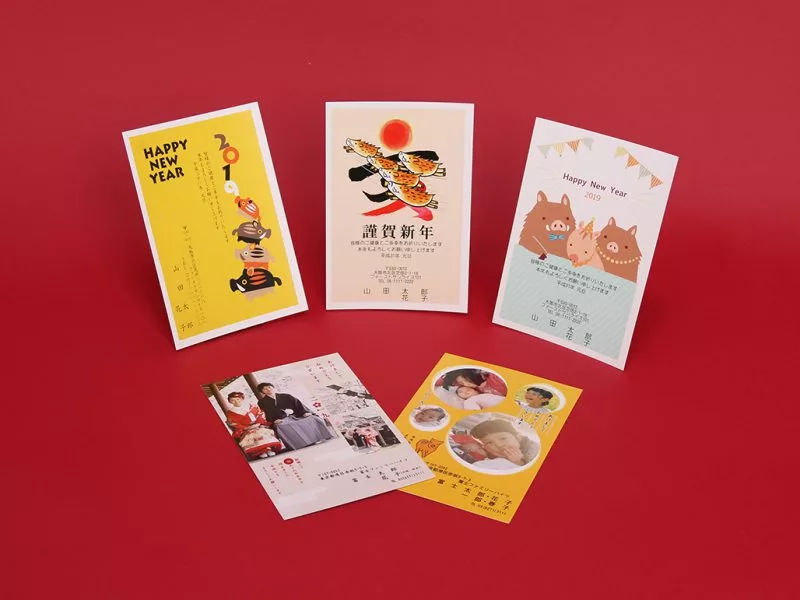カメラのナニワ・タカチホカメラで年賀状印刷を好評受付中です!
今回のブログは、スマホでカンタンにできる年賀状印刷ということで、実際の注文フローの画面を見ながら操作法や入力方法をご案内できればと思います。年末忙しくて注文する暇がない、寒くて外に出るのが嫌という方は是非、スマホからご注文頂けると非常に便利です。
まずは、最初は、「カメラのナニワ」を検索してトップページを表示して下さい。

次に、バナーをスライドすると赤色の目立つ「年賀状」のバナーをタップしてください。

そうしますと、オンライン年賀状印刷の注文ページが表示されます。今回は「おすすめフルカラー」を選びます。
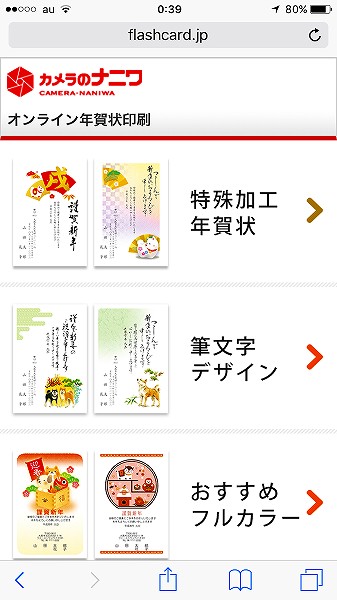
次に、年賀状のテンプレートを選びます。「1.デザインをお選びください」のデザインを選ぶページになります。デザインを選んで、「注文へ進む」をタップして下さい。
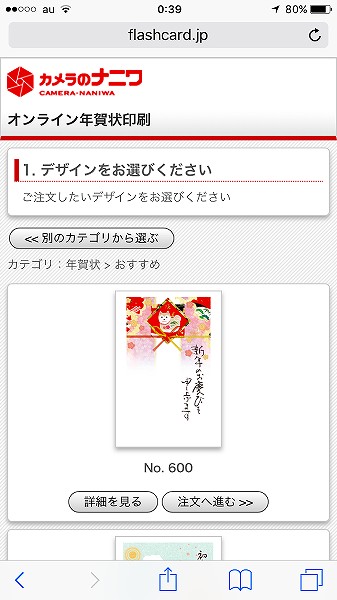
デザインを選ぶのこちらの「2.印刷原稿を入力してください」の画面になります。
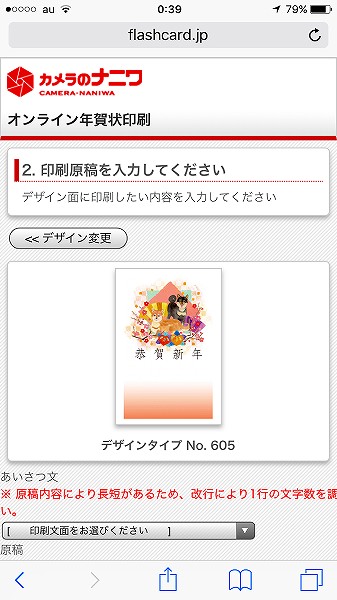
「印刷文面をお選びください」の▼ボタンを押すと様々な文例から選ぶことができます。自分にあった文例から選ぶこともできますがフリー欄をに自由に入力することも可能です。
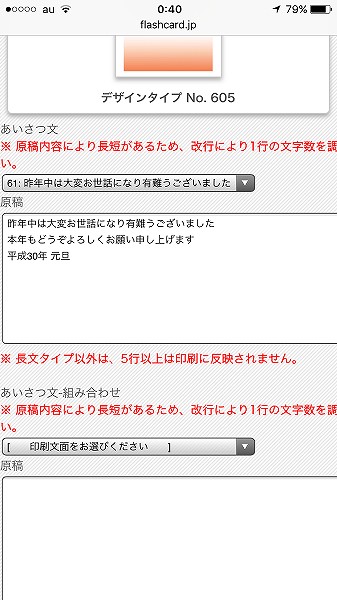
その他の入力については、名前・住所・電話番号・ご注文者の名前・メールアドレスなど入力します。ここが一番面倒なところですが、これだけはお客様に入力して頂かないとどうしようもありません…。
入力が終わりますと、今作った年賀状をプレビューで確認することができます。
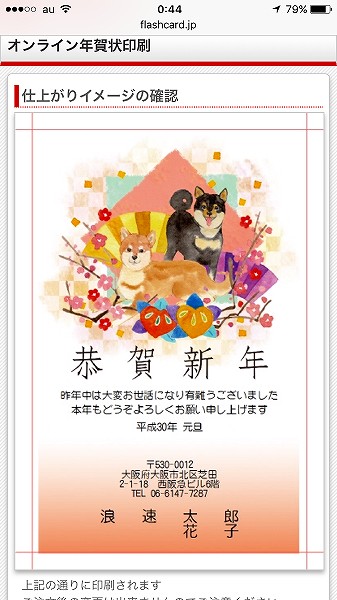
選んだテンプレートが間違っていないか。住所の番地が抜けていないかなどを確認して下さい。こちらもお客様の入力情報を反映しているため、間違っているのか確認することができませんのでご注意くださいね。こちらの内容で問題ないようでしたら次に進みます。
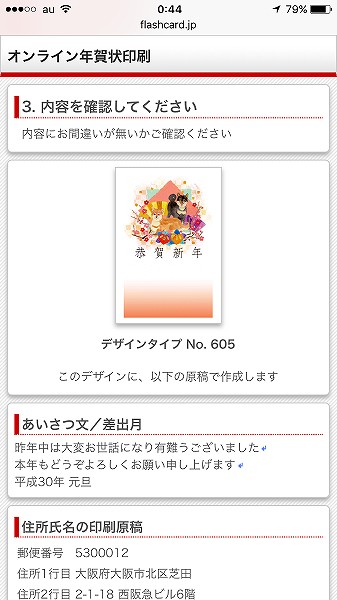
住所氏名の印刷原稿について確認します。費用についてもこちらで確認することができます。最後には受取場所の選択をすることができます。最寄りの店舗もしくはご自宅から選ぶことがきます。
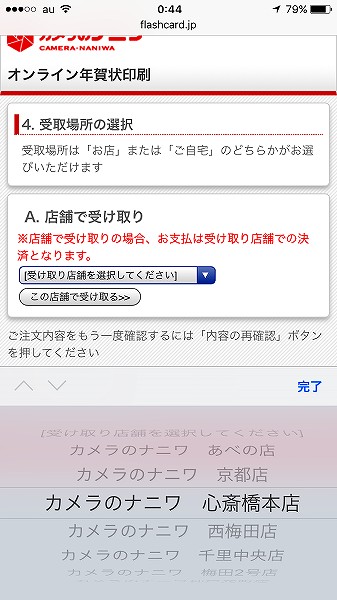
最終確定の画面になります。こちらの内容でよろしければ、この内容で注文するボタンを押して下さい。
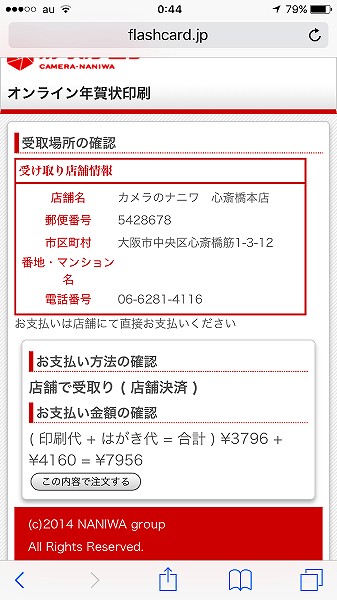
店舗受取の場合はすぐに店舗に情報がいきますので出力が完了しましたら、店舗から連絡させていたします。ご都合のよい時間帯にご来店頂ければ結構です。
ざっと画面で注文フローを追っていきましたが全体の流れはご理解頂けたでしょうか?スマホでも面倒くさいという場合は、店舗で所定の必要事項に記載頂ければ最短1時間仕上げで年賀状印刷が完成します。PCでも注文できますので宜しくお願いします。
今回は年賀状印刷タイプの年賀状でしたが、フジカラーの写真年賀状やコダックの写真年賀状、今年からスタートしましたお洒落な写真年賀状などライナップを豊富に取り揃えています。今年の年賀状は、是非、カメラのナニワまたはタカチホカメラの各店舗までご注文下さい。
ご注文お待ちしております!注文サイトは下記から!